Содержание
Компания Sony всегда заботится о своих клиентах. Для того чтобы владельцы смартфонов и планшетов серии Sony Xperia всегда после выхода обновлений ПО (программного обеспечения) могли получать его на свое устройство, были разработаны специальные инструменты и приложения, которые вошли в фирменную программу под названием «PC Companion». Она также позволяет управлять контактами, делать резервное копирование, сбросить настройки, восстановить устройство к заводскому состоянию и даже поможет в таком распространенном случае, когда пользователь забыл графический ключ разблокировки экрана.
Имейте в виду, в случае обновления или восстановления своего Sony Xperia с помощью PC Companion, в итоге вы получите как новое устройство. Все данные удаляются.
Инструкция по обновлению/восстановлению устройства
Нельзя не отметить, что процесс этот несложный, и вы справитесь. Нужно только внимательно следить за подсказками на экране.
-
Если на вашем компьютере еще не установлена программа PC Companion, то ее необходимо скачать с официального сайта Sony по ссылке http://support.sonymobile.com/ru/tools/pc-companion/. Затем установить.
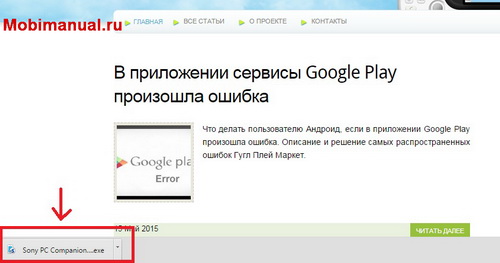
Запустите программу и в ее главном окне обратите внимание на раздел «Support Zone». Нужно нажать кнопочку «Пуск» и подождать некоторое время, пока не загрузится этот инструмент.
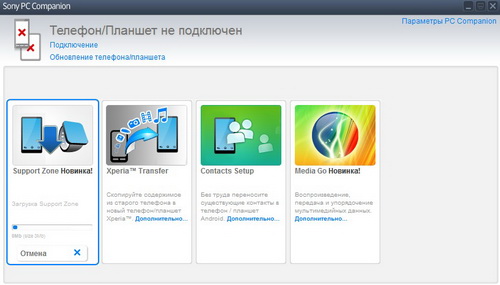
В появившемся окне под разделом «Обновление ПО телефона/планшета» кликнуть на кнопку «Пуск».
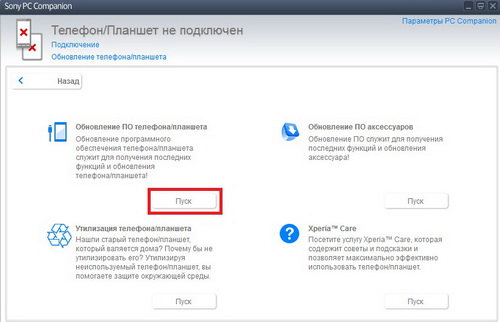
Появится окошко с сообщением, что невозможно найти телефон/планшет. В нем нас интересует текст синего цвета «восстановление…». Нажимаете по нему.
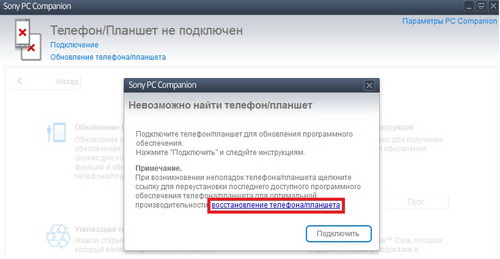
Ознакомьтесь с информацией об потери данных и нажмите «Продолжить».
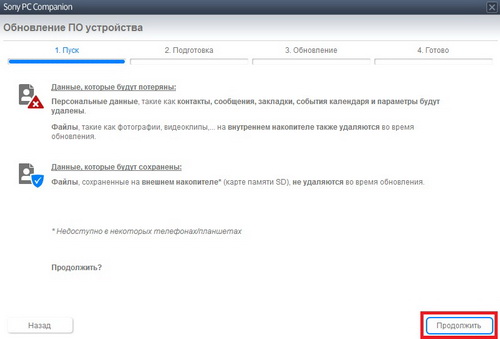
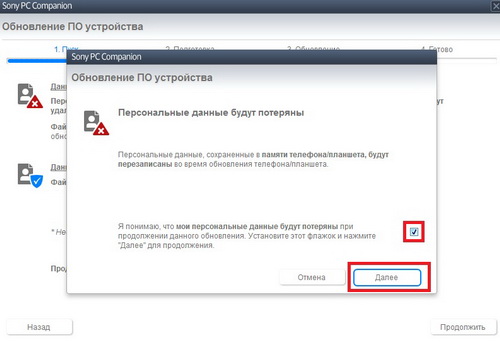
На этом этапе начнется подготовка компьютера. Нужно подождать некоторое время.
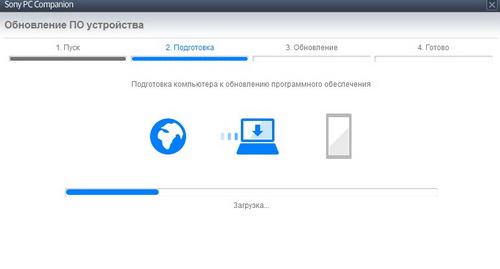
Изучите указанные рекомендации и внизу возле «Я прочитал(а)» поставьте галку, а затем нажмите «Продолжить». Убедитесь, что аккумулятор устройства хорошо заряжен. Программа рекомендует минимум 80% заряда.
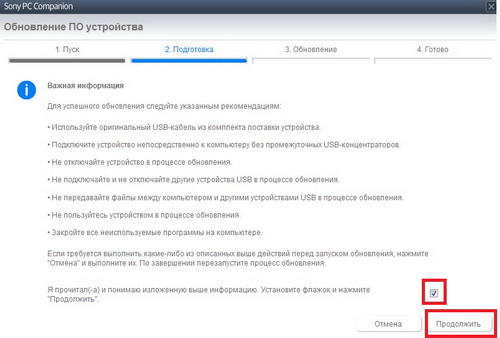
Найдите и выберите свою модель.
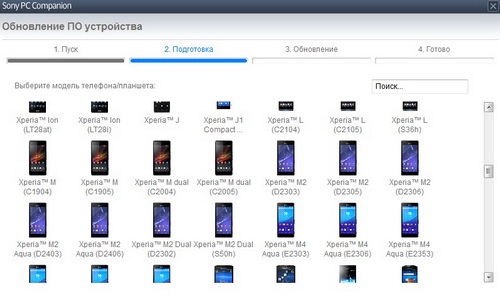
Внимательно изучите представленную информацию и сделайте все как написано.
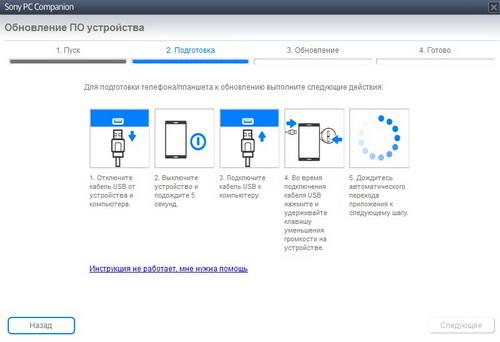
Обновление по воздуху
Если вышеприведенная инструкция позволяет осуществить как просто обновление версии ПО, так и восстановление, например, когда пользователю нужно убрать забытый графический ключ блокировки экрана, то ниже рассмотрен мануал исключительно обновления устройства. Это самый простой способ – так называемое «обновление по воздуху» (OTA обновление).
- Первый способ : подключите свой Sony Xperia к стабильной Wi-Fi сети, и система самостоятельно проанализирует доступность свежего ПО.
- Второй способ : сделайте все вручную. Для этого перейдите в меню настроек, выберите пункт «О телефоне», а далее «Обновление ПО». Или же сразу откройте утилиту Update Center. Следуйте указаниям на экране.
Как видите, все довольно просто и без лишних хлопот.
Данная инструкция поможет обновить ваш смартфон на новую версию программного обеспечения. А если у вас возникли проблемы с устройством (зависания, не включается или что-то ещё) восстановить устройство до заводского состояния.
Обновление ПО смартфона Sony Xperia
2. Подключите смартфон к компьютеру.
3. Запустите программу. Найдите в списке«Support Zone» и нажмите на «Пуск»

4.«Обновление ПО телефона/планшета» — нажмите «Пуск»

5. Следуйте указаниям программы.
Восстановление смартфона Sony Xperia
2. Не подключайте смартфон к компьютеру.
3. Запустите программу. Найдите в списке «Support Zone» и нажмите на «Пуск»

4. «Обновление ПО телефона/планшета» — нажмите «Пуск». Далее — восстановление телефона/планшета.
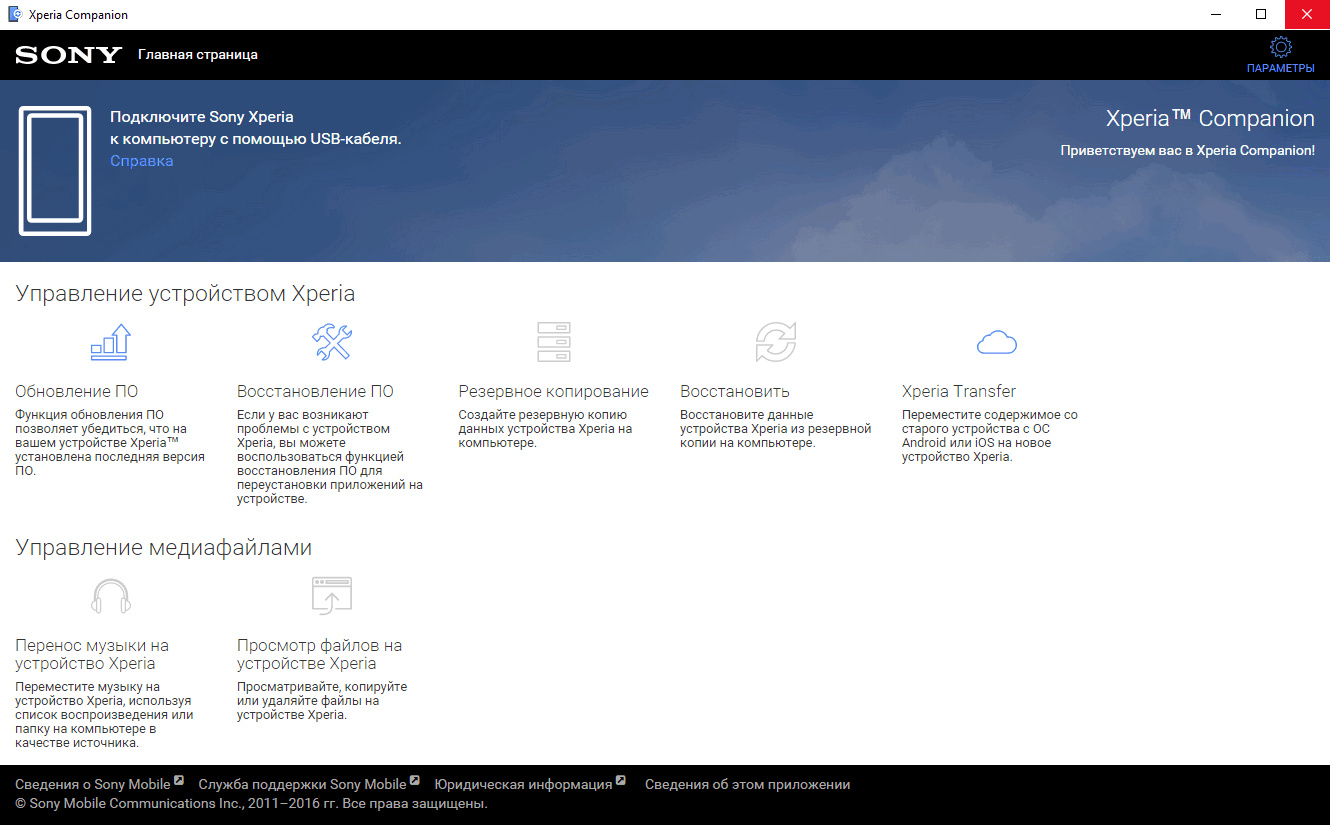
Sony Xperia Companion — программа для телефонов Сони Иксперия Компаньон
Sony Xperia Companion (Сони Иксперия Компаньон) — программа предназначена для синхронизации телефонов Sony Xperia с персональным компьютером под управлением Microsoft Windows.
Основные возможности Сони Иксперия Компаньон
Управление мобильными устройствами без соответствующих инструментов иногда может быть утомительным, или даже невозможной задачей.
К счастью, в настоящее время существует широкий выбор программных решений, которые могут помочь вам достичь адекватных и быстрых результатов.
Установка программы на вашем ПК может быть достигнута с минимальными усилиями, так как не требуется никаких дополнительных настроек кроме выбора языка, в начале установки, на котором будет отображаться Сони Иксперия Компаньон.

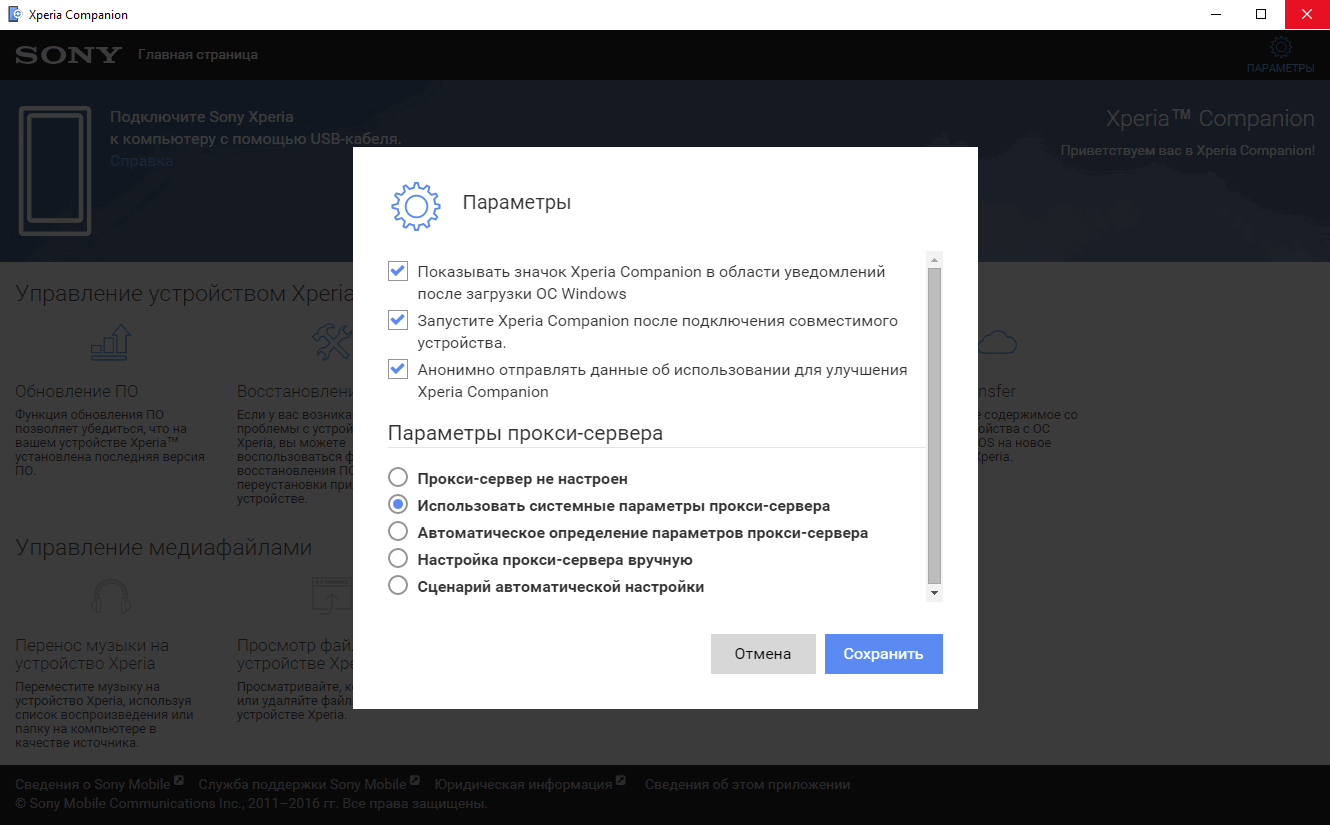
Xperia Companion — параметры программы Иксперия Компаньон
После запуска приложения, вам необходимо подключить устройство к компьютеру и выбрать нужный инструмент из главного окна программы в соответствии с вашими потребностями. Вы можете выбрать между обновлением и восстановлением программного обеспечения, функциями резервного копирования и восстановления данных, переносом ваших данных с одного устройства на другое, и управлением медиафайлами, таким как перенос музыки и режим просмотра содержимого на вашем устройстве Xperia.
Среди опций, которые можно изменить в меню конфигурации — настройки прокси-сервера, отображение значка Xperia Companion в системном трее, а так же режим автозапуска программы.
Стоит отметить, что Xperia Companion является следующим этапом в разработке программного обеспечения для телефонов Сони вслед за Sony PC Companion, которое так же представлено на соответствующей странице нашего ресурса.


